Zoho के साथ Box.net दस्तावेज़ों को कैसे संपादित करें
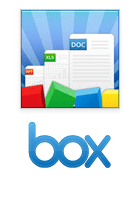
बॉक्स के साथ संयुक्त।नेट का डेस्कटॉप सिंक एप्लिकेशन, यह संभवतः लचीले क्लाउड-आधारित ऑनलाइन दस्तावेज़ संपादन के लिए सबसे अच्छा समाधान है। मेरे वर्कफ़्लो के लिए, Box.net + Zoho + Box Sync एकदम सही है, क्योंकि यह मुझे अपने सभी कंप्यूटरों पर प्रत्येक दस्तावेज़ की एक सिंक्रनाइज़ स्थानीय प्रतिलिपि देता है जिसे मैं ऑनलाइन या Microsoft Word के साथ परस्पर विरोधी परिवर्तनों की चिंता किए बिना संपादित कर सकता हूं। एकमात्र चेतावनी: बॉक्स सिंक क्लाइंट केवल व्यवसाय / प्रीमियम उपयोगकर्ताओं के लिए है। Zoho, हालांकि, OpenBox प्लेटफॉर्म के माध्यम से सभी के लिए स्वतंत्र है।
Box.net समर्थन के लिए जोहो संपादक:
- पाठ और समृद्ध पाठ दस्तावेज़: .doc, .docx, .rtf, .odt, .sxw, .html और .txt
- स्प्रेडशीट - .xls, .xlsx, .sxc, .csv
- PowerPoint प्रस्तुतियाँ - .ppt और .pps
यहाँ इसका उपयोग कैसे किया जाता है:
चरण 1
यदि आप पहले से ही नहीं हैं तो Box.net के लिए साइन अप करें। Box.net लाइट / व्यक्तिगत (5 जीबी) मुफ्त है।
चरण 2
क्लिक करें the ओपनबॉक्स टैब, यदि आप पुराने इंटरफ़ेस का उपयोग कर रहे हैं।

यदि आपने नए संस्करण में स्विच किया है (बॉक्स बीटा लोगो के साथ), तो क्लिक करें ऐप्स.
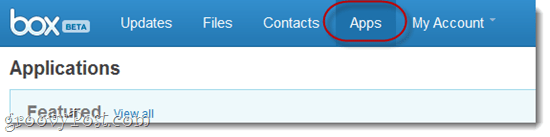
चरण 3
खोज के लिये जोहो शीर्ष-दाईं ओर खोज बॉक्स में। क्लिक करें पर जोहो जब यह आपके खोज परिणामों में दिखाई देता है।
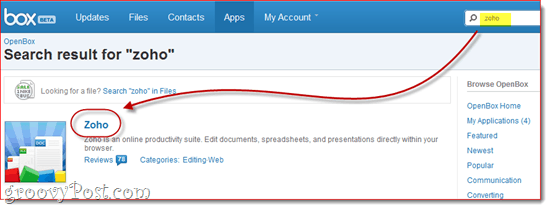
चरण 4
क्लिक करें जोड़ना.
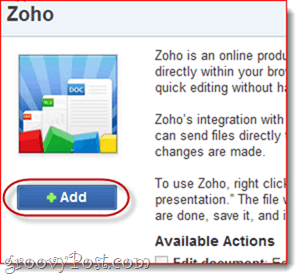
चरण 5
Box.net से अधिसूचना की समीक्षा करें और क्लिक करें ठीक अपने बॉक्स खाते में ज़ोहो एक्सेस देने के लिए। जाहिर है, इस विशेषाधिकार का उपयोग केवल आपके Box.net खाते में आपके दस्तावेजों को लोड करने, संपादन और सहेजने के लिए किया जाएगा।
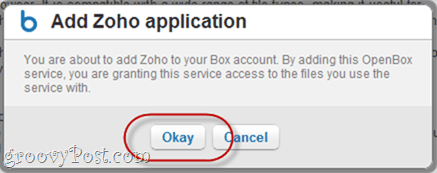
अब, Zoho आपके खाते में जुड़ गया है। अब आप Zoho का उपयोग करके मौजूदा दस्तावेज़ों को संपादित कर सकते हैं।
चरण 6
अपने Box.net खाते से, एक संगत दस्तावेज़ ढूंढें जिसे आप संपादित करना चाहते हैं और क्लिक करें the एरो उपलब्ध कार्यों को दिखाने के लिए। नीचे जाओ अधिक कार्रवाई और चुनेंदस्तावेज़ संपादित करें" सूची से। विकल्प के बगल में जोहो आइकन दिखाई देगा।
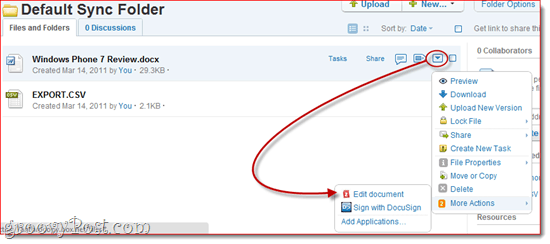
चरण 7
Box.net आपको चेतावनी देगा कि आप Zoho Editor का उपयोग करके एक नई ब्राउज़र विंडो में दस्तावेज़ का संपादन करेंगे। इससे आप ठीक हैं। चेक "मुझे इस कार्रवाई के लिए फिर से मत पूछो“यदि आप हर बार यह संवाद बॉक्स नहीं दिखाना चाहते हैं।
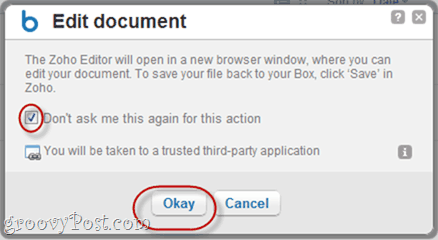
चरण 8
ज़ोहो खिड़की में अपने दस्तावेजों को संपादित करें। जब आप कर लें, तो सुनिश्चित करें कि आप क्लिक करें the सहेजें आइकन।
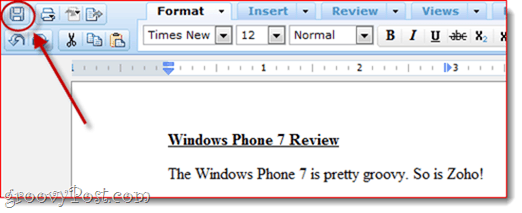
ज़ोहो फिर आपके परिवर्तनों को बचाएगा और फिर उसे अपने Box.net खाते में अपलोड करेगा। यदि सबकुछ ठीक हो गया, तो आपको ऊपर दाईं ओर एक संदेश दिखाई देगा जिसमें लिखा होगा “upload_ok। "
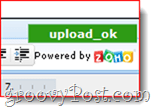
चरण 9
Box.net भी आपको सूचित करेगा कि ज़ोहो ने एक बदलाव किया है।
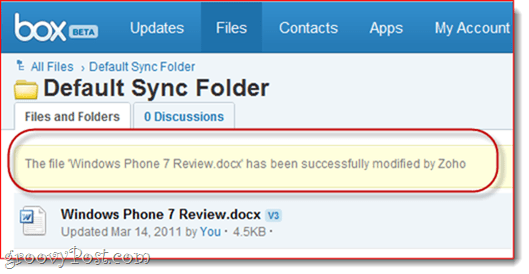
और यदि आपके पास BoxSync क्लाइंट स्थापित है, तो आपका स्थानीय संस्करण भी अपडेट किया जाएगा।
निष्कर्ष
Zoho Editor आपको बॉक्स को संपादित करने और सहेजने देता है।अपने Box.net वेब इंटरफेस से सीधे शुद्ध फ़ाइलें। कुल मिलाकर, मुझे यह .webdocs प्रारूप की तुलना में एक लाख प्रतिशत बेहतर लगता है, साथ ही, आप Microsoft Office फ़ाइलों को संपादित कर सकते हैं, जिन्हें आप Box.net के .webdocs संपादक के साथ नहीं कर सकते। इसका एक ही तरीका बेहतर हो सकता है, यदि आप अपने Zoho खाते से अपने Box.net खाते में फ़ाइलों को स्वचालित रूप से सहेज सकते हैं, उन लोगों के लिए जो पहले से ही Zoho का भारी उपयोग करते हैं। उसके लिए, गेंद ज़ोहो के दरबार में है। Box.net टीम ने ज़ोहो के एपीआई को उनकी सेवा में एकीकृत करने का शानदार काम किया है। आपको अपने Z.net खाते के लिए Zoho के शक्तिशाली संपादक का उपयोग करने में सक्षम होने के लिए एक Zoho खाते की भी आवश्यकता नहीं है, यह अविश्वसनीय रूप से निर्बाध बना देता है - लगभग मानो Zoho Box.net के मूल इंटरफ़ेस का हिस्सा।










एक टिप्पणी छोड़ें